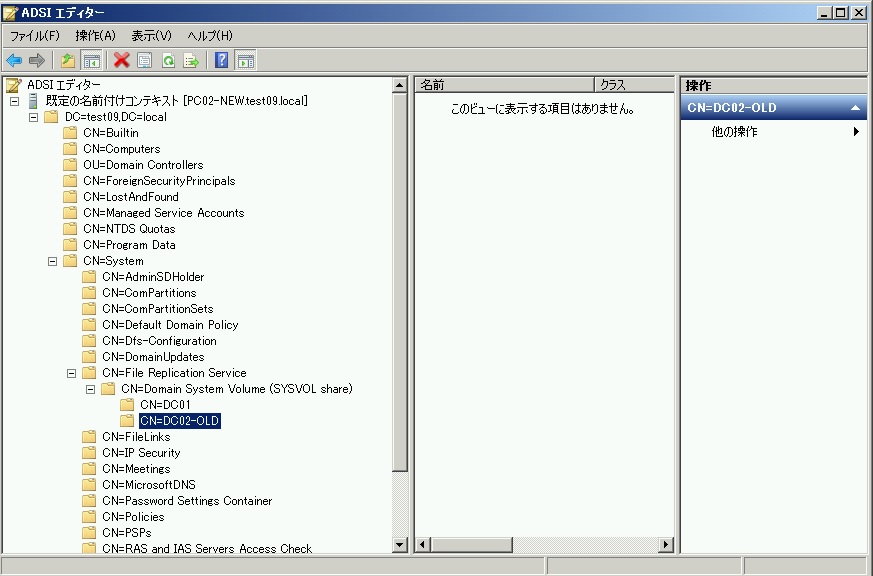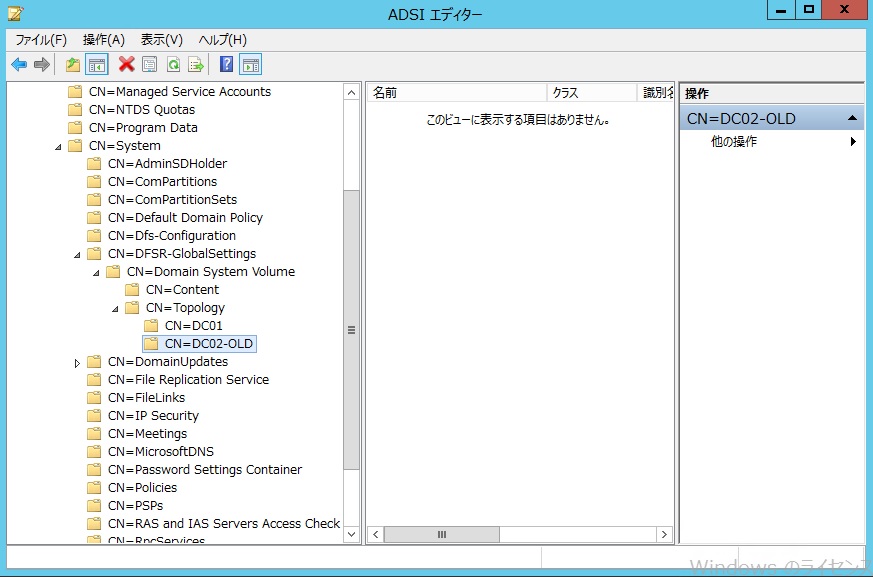ドメイン コントローラーのコンピューター名の変更における注意事項について
こんにちは。Windows プラットフォーム サポートの馬場です。
今回は、過去に名前変更を行ったことがあるドメイン コントローラーが含まれている、ドメイン環境における注意点についてご案内します。
OS のバージョン アップによるドメイン コントローラーの移行作業等で、ドメイン コントローラーのコンピューター名を変更することがあるかと思います。
以下の公開情報でも紹介されている通り、ドメイン コントローラーのコンピューター名を変更した際に、AD データベースにある SYSVOL の複製を行うための FRS メンバー オブジェクトの名前は、新しい名前に応じて変更されず、元のコンピューター名のままのオブジェクトとなります。
タイトル: Windows Server 2003 ドメイン コントローラの名前を変更するには SYSVOL メンバ オブジェクトの名前を変更する必要がある
URL: https://support.microsoft.com/ja-jp/kb/316826
公開情報に記載されている通り、FRS メンバー オブジェクトの名前が元のコンピューター名のままであると、各ドメイン コントローラーは複製を行うメンバーの情報を正しく保持できないため、その後の移行作業等で SYSVOL の複製に失敗するといった影響がでる可能性があります。
そのため、ドメイン コントローラーの名前を変更した後は FRS メンバー オブジェクトの名前を、ADSI エディターを使用して手動で変更する必要があります。(手順は後述)
なお上述の KB316826 には記載はありませんが、この事象は、Windows Server 2003 以降の以下の OS でも同様に発生します。
Windows Server 2008 / Windows Server 2008 R2 / Windows Server 2012 / Windows Server 2012 R2
また、SYSVOL 複製を行うメンバーの AD オブジェクトが、コンピューター名の変更に応じて変更されない事象は、SYSVOL の複製に利用するサービスが FRS ではなく、DFSR の場合でも同様に発生します。
そのため、OS のバージョンや SYSVOL の複製のサービスの種類に関わらず、ドメイン コントローラーの名前変更を行ったことがある環境であれば発生する事象となりますので、一度、FRS/DFSR メンバー オブジェクトの名前が、現在のコンピューター名と一致しているかご確認いただければと思います。
もし、名前が一致していない場合、以下の手順で、FRS/DFSR メンバー オブジェクトの名前を変更することができます。
- 手順
1. [管理ツール] から [ADSI エディター] を開きます。
2. 左ペインの [ADSI エディター] を右クリックし、[接続] をクリックします。
3. [既知の名前付けコンテキストを選択する] で [既定の名前付けコンテキスト] が選択されていること、[既定 (ログインしたドメインまたはサーバー)] が選択されていることを確認した上で、[OK] をクリックします。
4. 左ペインのツリーを展開し、FRS/DFSR 関連オブジェクトを選択します。
- FRS の場合
[ADSI エディター]
- [既定の名前付けコンテキスト]
- [<ドメインの識別名>]
- [CN=System]
- [CN=File Replication Service]
- [CN=Domain System Volume (SYSVOL Share)]
- [CN=<ホスト名を変更したドメイン コントローラーの古い名前>]
(SYSVOL を FRS で複製している Windows Server 2008 R2 のドメイン コントローラーです。名前を DC02-OLD から DC02-NEW に変更した後の状態です。)
- DFSR の場合
[ADSI エディター]
- [既定の名前付けコンテキスト]
- [<ドメインの識別名>]
- [CN=System]
- [CN=DFSR-GlobalSettings]
- [CN=Domain System Volume]
- [Topology]
- [CN=<ホスト名を変更したドメイン コントローラーの古い名前>]
(SYSVOL を DFSR で複製している Windows Server 2012 R2 のドメイン コントローラーです。名前を DC02-OLD から DC02-NEW に変更した後の状態です。)
5. [CN=<ホスト名を変更したドメイン コントローラーの古い名前>] を右クリックし、[名前の変更] をクリックします。
6. 新しいホスト名を入力して Enter キーを押します。
- 関連情報
タイトル: Update the FRS or DFS Replication Member Object
URL: https://technet.microsoft.com/en-us/library/cc794759.aspx